今日はブログザビートを見に来てくださりありがとうございます!
そしていつも記事を読んでくださり本当にありがとうございます!
今回の内容はこれ!
- YouTubeを始めてみたいけど動画編集をやったことがない
- iPhoneやiPadを持っているのにiMovieを使ったことがない
これから動画編集に挑戦してみたい!
とお考えのあなたに
簡単3ステップで動画完成までのイメージを
頭に入れていただきます!
ここを押さえて動画を作れば
ユーチューバーのスタートラインに立つことが出来ます!
※ワタクシのYouTube再生回数についての記事です
そもそも装飾とか見栄えとか完成度に
最初からこだわりすぎてたら
いつまでたっても動画を世の中に出せません。
完成度はやりながら高めてください。
早くYouTube始めちゃいましょう!
※とはいえ簡単3ステップだけは読んでみてくださいね!
※iMovieがない場合は
⬇️おすすめの無料動画編集アプリ
⬇️この動画はワタクシの娘がCapCutで作った動画になります
iMovieがなくても大丈夫!
目次で気になるところへ飛べます!
iMovie動画編集 ユーチューバーになるための準備
※後述する簡単3ステップは動画編集をするにあたり覚えておいた方が良い行動と考え方です。他社スマホの方もこのまま読みすすめてOKな内容です。
ではさっそく動画編集をするために必要なものをお伝えします。
必要なもの
- iPhoneかiPad(他社スマホも可)
- 動画か写真
以上!
はい?
それだけ?
そうです!
これだけ!
たったこれだけで
あなたは
YouTubeを見る側の人であり
YouTubeをやる側の人にもなれます。
あなたの得意なことを動画で発信したら
世の中の誰かが喜んでくれるかもしれないですよ!
※これだけでブログもYouTubeもやれてます
この投稿をInstagramで見る
そして
再生回数とかチャンネル登録者数とかは
気にしないでくださいね・・
(めっちゃ気にしてるやん!)
※ブログザビート チャンネル登録者数27人!
(2021年5月5日現在)
家族以外で誰かがチャンネル登録をしている奇跡!
ありがたいですね!
喜ばせたいですね!
キャンプ行きたいですね!(何が?)
話がぶっ飛びました!
よし準備出来てますね?
スマホあるし動画か写真もありますよね?
簡単3ステップいきますよ!
※この記事のために動画編集の流れややり方のわかるYouTube動画も作りました!(まとめパートに動画があります)
くどいようですが
これからお伝えする簡単3ステップで
動画編集を作るにあたり
押さえておいた方が良いポイントをまずお伝えします。
そして
それから最後にYouTube動画を見た方が
理解が深まると思いますので最後までお付き合いください!
ステップ1 動画のカットをしよう!
まずは何といってもカット作業です!
例えば
あなたにお子さまがいるとして
30分の学芸会の劇を録画したとします。
その30分動画はすべて見応えたっぷりの30分でしょうか?
そんなつもりで動画を撮ってないですよね?
ずっとカメラをまわしてるけど
家に帰ったら
自分のお子さんのところしか見ないですよね?
(いやいやちゃんと見る人もいるでしょうに!)
もし他の場面を見たとしても
1番仲の良いお姫様役のお友達くらいでしょう。
ここでもうお気づきですよね?
動画編集で1番大事なところ
見応えのないところは
カーット!!カット!カット!

カットしまくりましょう!
見せ場のない部分はカット!
あなたはYouTubeを見ていて感じることはないですか?
過程ばかりでなかなか見たい部分に行き着かない。
早くしてよ!と早送りしたくなるときなどありませんか?
もしくは動画を途中で見るのをやめることもありますよね?
ここにいいデータがあります。
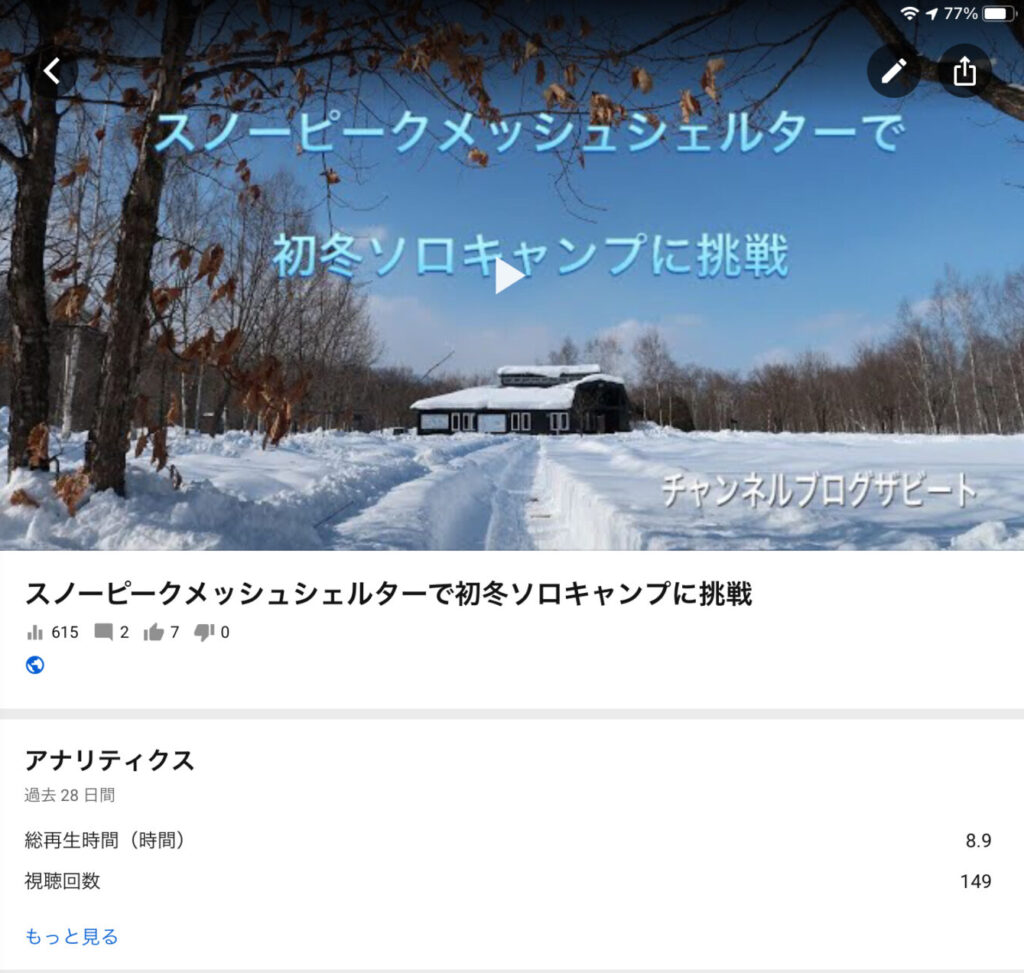
.
この動画はワタクシが作ったキャンプのYouTube動画です。
がんばりましたよ!
真冬のマイナス15℃の中キャンプしてきたんです。
命がけの動画と言っても過言ではないです!
(やめればいいのに!)
ところがこれを見てください。
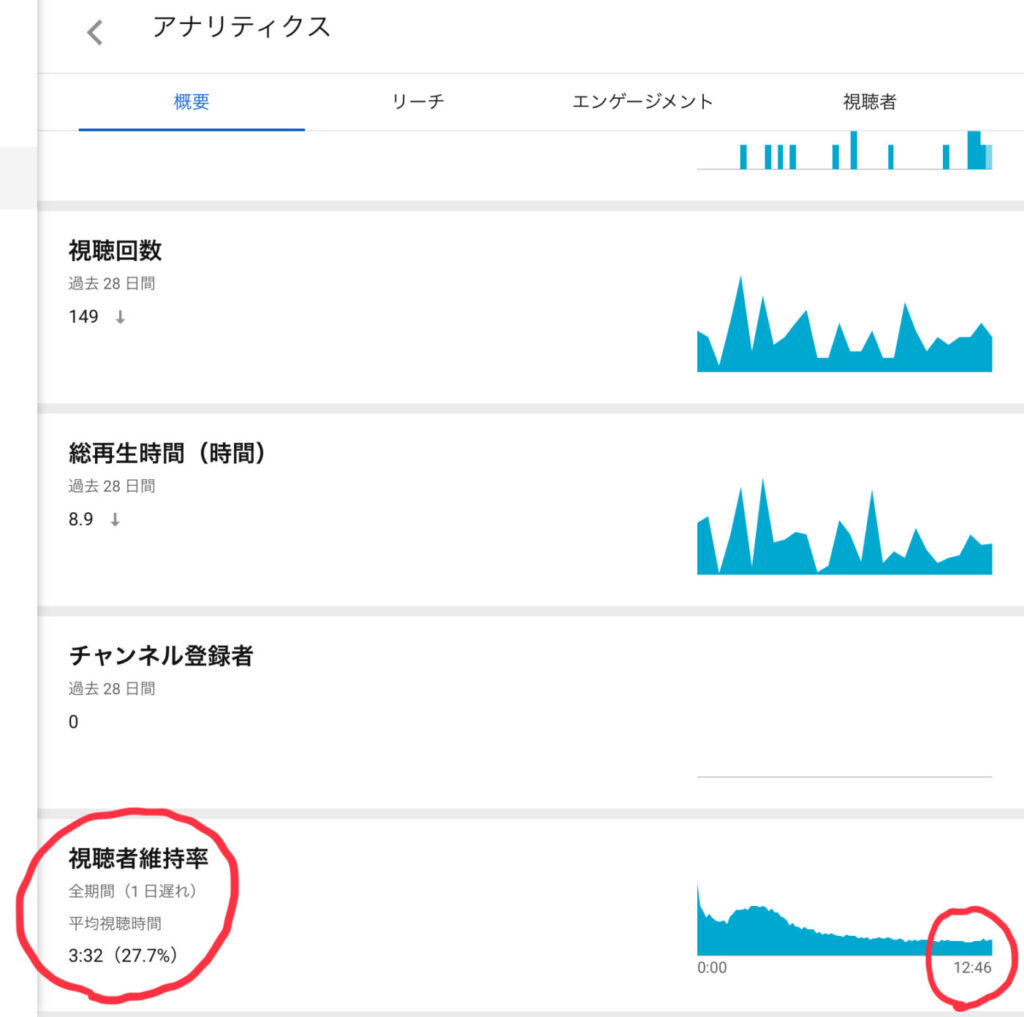
.
動画編集カット作業をしたにもかかわらず
12分46秒の動画の平均視聴時間が
3分32秒だと・・・
全部見られてなーい!
ははは!
リアルな数字が出ちゃいましたね!(泣)
何が言いたいかと言いますと
カットしてこれなんだから
カット作業を怠りますと
もっと悪い結果になりますよ!
動画編集するなら
カット作業しっかりやりましょう!
(動画の内容にもよりますけどね!)
ステップ2 動画に音楽を入れよう!
突然ですけど
あなたは
家で家事をするときって無音でやりますか?
音楽をかけたりすると単調な家事もはかどらないですか?
ワタクシは休日ですと洗い物をしたり掃除機をかけたりするときに
必ずと言っていいほど音楽をかけます。
どんな曲を聴いてるかと言いますと
こんな感じです⬇️
※インスタグラムをやっている方はフォローしてくれたら嬉しいでございます!
インスタグラムのストーリーズに好きなアーティストさんのせてます
話がまた飛びました!
何が言いたいかと言いますと
動画に音楽を入れてあげないと
まったく味気ないものになりますよ!
ってことです。
もちろん動画内容によっては
無音でいいのかもしれませんが
YouTubeは自分がしゃべらなくても
成立する動画もあります。
例えばこういう感じの動画です。
これはワタクシがiPad用のキーボードを買ったときに作った動画になります。
ワタクシいっさい喋っておりません!
この動画で音楽がなかったら
かなりつまらない動画に感じるはずです。
借りましょう!音楽の力を!
買いましょう!iPadとスマートキーボードを!
※ワタクシはiPadとスマートキーボードがパソコン代わりです!
なんかいきなりセールスされちゃいましたね?(笑)
ワタクシの本職は営業マンです!(いつものクセが・・)
はい!
たびたび脱線してすいません!
はやいものでこれが最後の3ステップ目です!
ステップ3 動画に文字を入れよう!
最近のテレビって字幕が多いですよね。
とくにバラエティ番組なんかは
芸能人がしゃべる言葉に字幕が入り
より面白く番組を視聴できます。
ここでワタクシの主観ですが
字幕の多いテレビ番組を見ている人は
YouTubeでも字幕を求めている説!
どうですか?
成立しそうな話じゃないですか?
毎日字幕があるTVに慣れ親しんだ人が
文字のあまり入らないYouTube動画を見ると
ストレスに感じるかもしれません。

文字ないのかよー!!
特に伝えたいところだけでも文字入力はしましょう!
まとめ
ここまで読んでくださりありがとうございます!
最後にまとめますと
動画編集の簡単3ステップとは
- 動画のカットをしよう!
- 動画に音楽を入れよう!
- 動画に文字を入れよう!
※こちらが動画の取り込みの様子から簡単3ステップを実践した動画になります!最後にYouTubeにアップするところまで記録しています⬇️
※他社スマホの方はCapCutに動画を取り込んでiMovieとほぼ同じやり方でできます。
最後に
ここまで記事を読んでくださり本当にありがとうございます!
今回の記事と動画が
あなたの動画編集を始めるきっかけに
なってくれたらとても嬉しいです!
そしてさらに
YouTubeまで始めて
あなたが有名人になったら
さらに嬉しいですし、
ワタクシのこの記事と動画を紹介してくれると
とても助かります!(ちゃっかりしてるー)
今日は最後までお付き合いいただき本当にありがとうございました!
チャンネル登録よろしくお願いします!(一回言ってみたかったのです笑)
この記事を書いた人 ざびーと
ブログザビートのYouTubeチャンネルはこちら
ブログザビートの他の記事一覧はこちら
最後の最後に
本当に自分のYouTubeチャンネルを立ち上げるならこちらもご覧ください。
YouTubeマスターDさんの解説は非常にわかりやすいです!